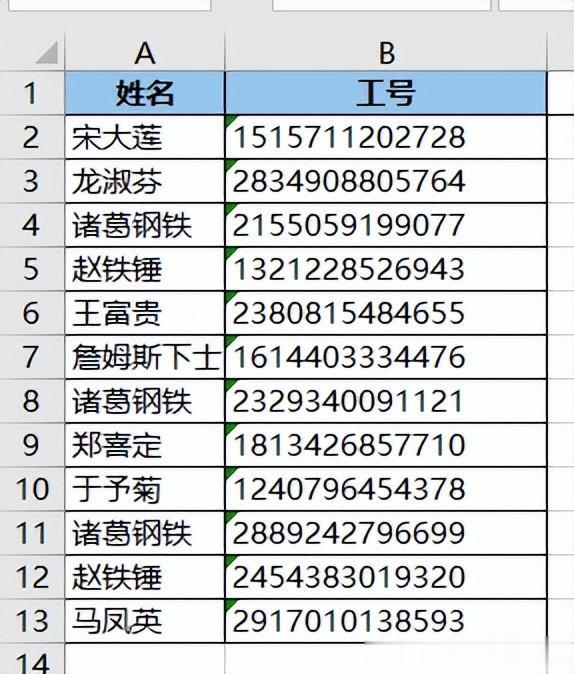很多同學會覺得 Excel 單個案例講解有些碎片化,初學者未必能完全理解和掌握。不少同學都希望有一套完整的圖文教學,從最基礎的概念開始,一步步由簡入繁、從入門到精通,系統化地講解 Excel 的各個知識點。
現在終于有了,以下專欄,從最基礎的操作和概念講起,用生動、有趣的案例帶大家逐一掌握 Excel 的操作技巧、快捷鍵大全、函數公式、數據透視表、圖表、打印技巧等……學完全本,你也能成爲 Excel 高手。
今天教兩個位數很長的數字顯示技巧。
第一個是如何將科學計數快速轉換成文本,從而完整顯示每一位數字;第二種難了,如果長文本數字當中有空格,如何快速刪除空格,且不要讓它變回科學計數?
01 科學計數變文本完整顯示下圖中 B 列的工號。
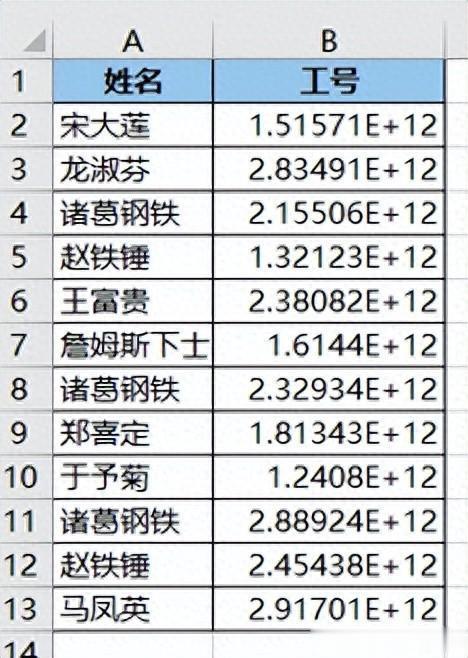
1. 選中 B 列 --> 選擇菜單欄的“數據”-->“分列”
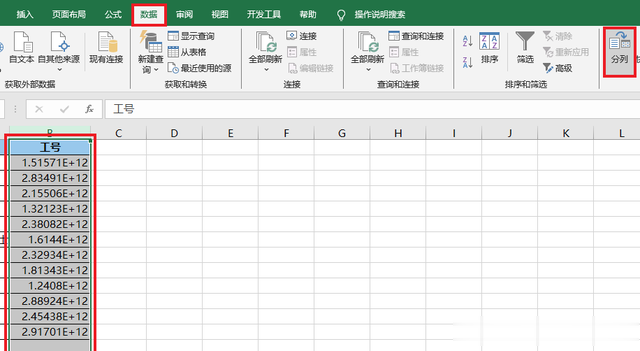
2. 在彈出的對話框中保留默認的“分隔符號”選項 --> 點擊“下一步”
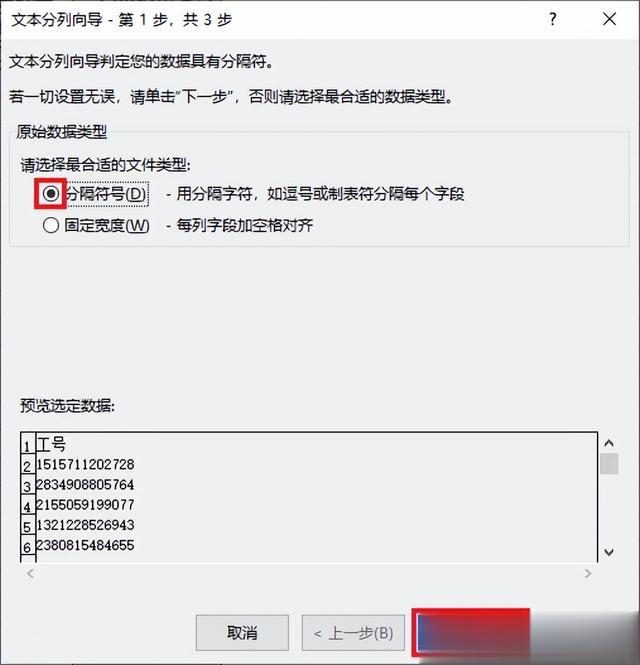
3. 在彈出的對話框中不要勾選任何分隔符號 --> 點擊“下一步”
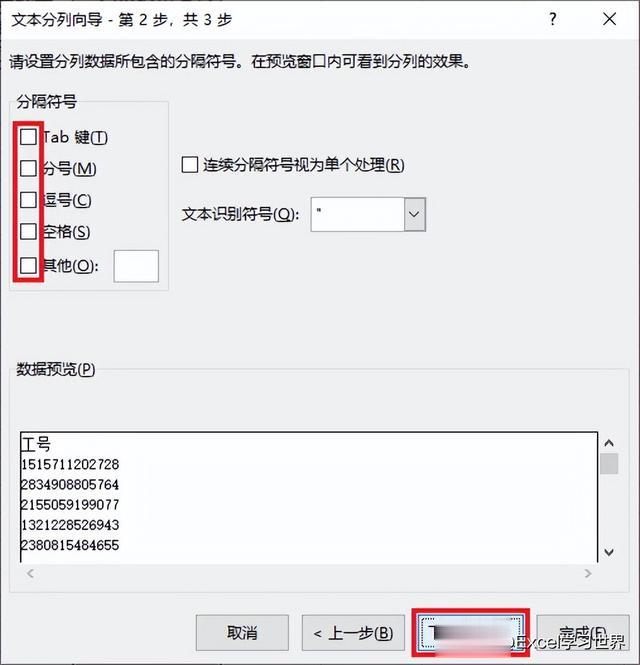
4. 選擇“文本”--> 點擊“完成”
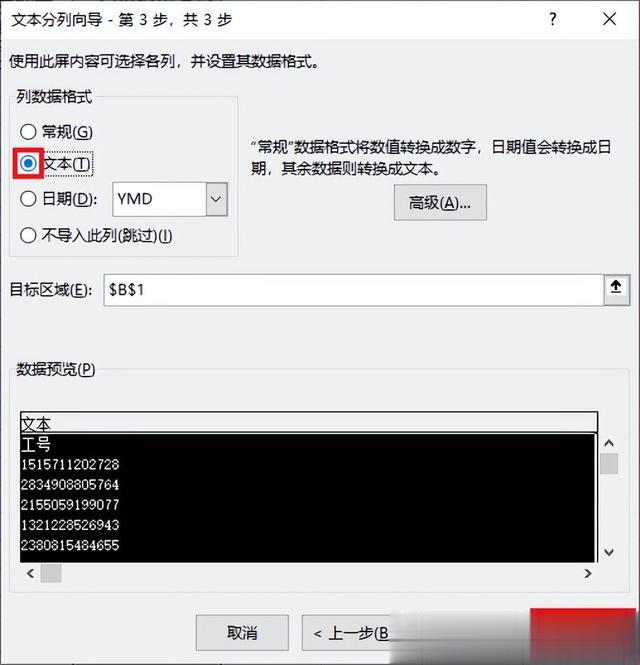
不費吹灰之力,長數字完整顯示。
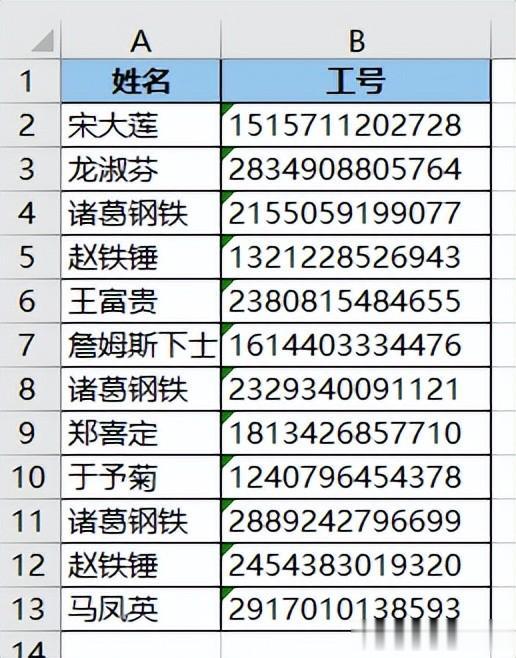 02 去除文本數字中的空格
02 去除文本數字中的空格還是這個表,但是 B 列的不少單元格都有空格,空格數量不一,位置也不固定,前、中、後都有。如何批量去除空格?
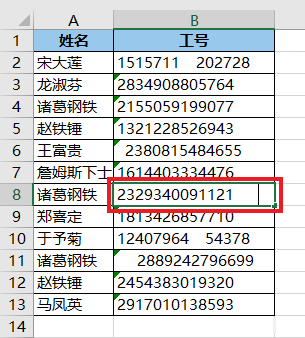
先試試用專門去除空格的函數。
1. 選中 C2:C13 區域 --> 輸入 =TRIM(B2) --> 按 Ctrl+Enter
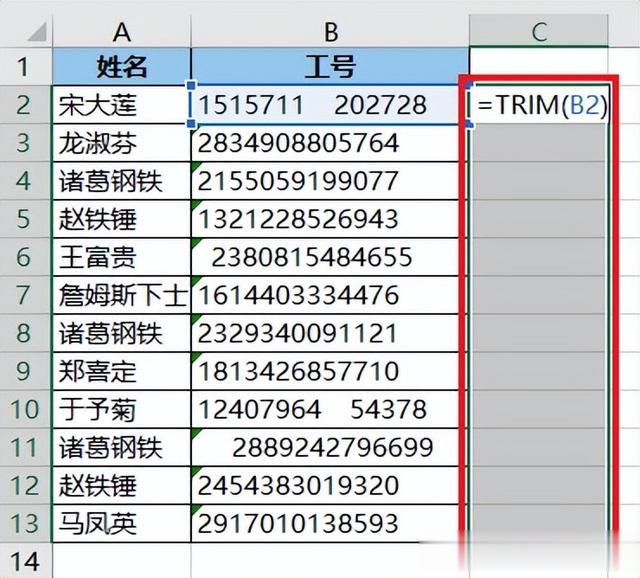
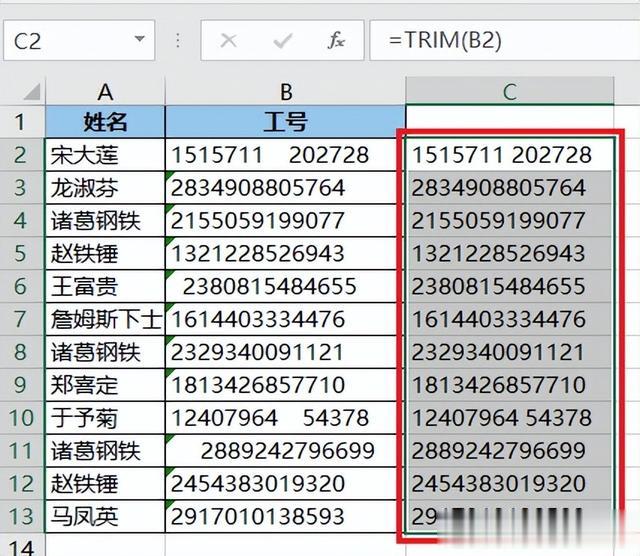
2. 將 C 列的公式區域原地複制粘貼爲值。
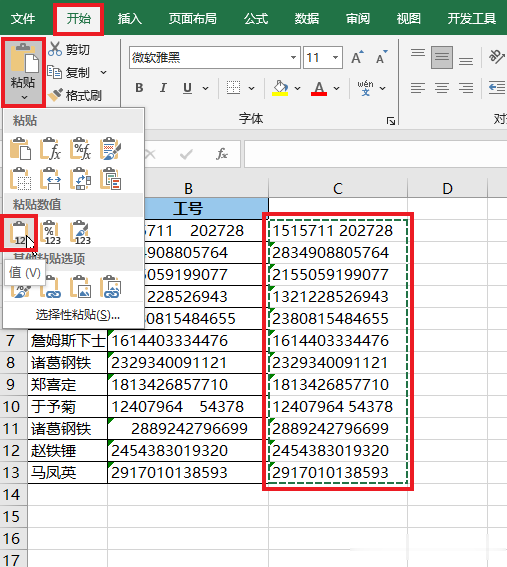
前後的空格是刪除了,但是中間的空格還在。所以這個方法不行。
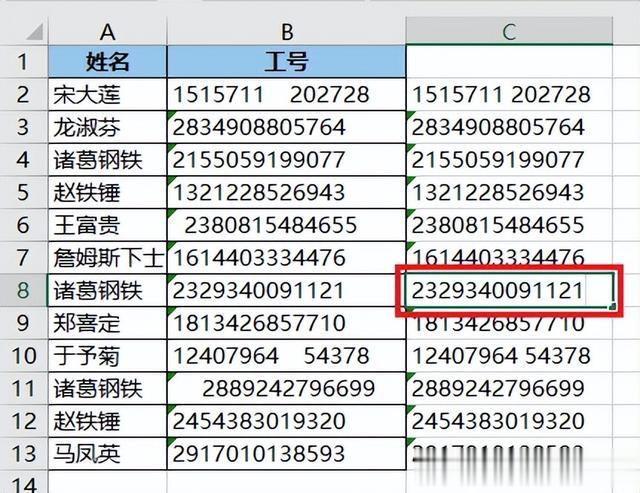
那試試替換空格。
1. 按 Ctrl+H --> 在彈出的對話框的“查找內容”處輸入一個空格 --> 點擊“全部替換”
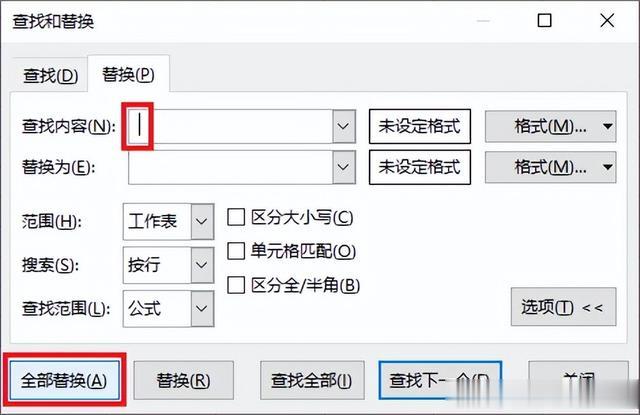
2. 點擊“關閉”按鈕。
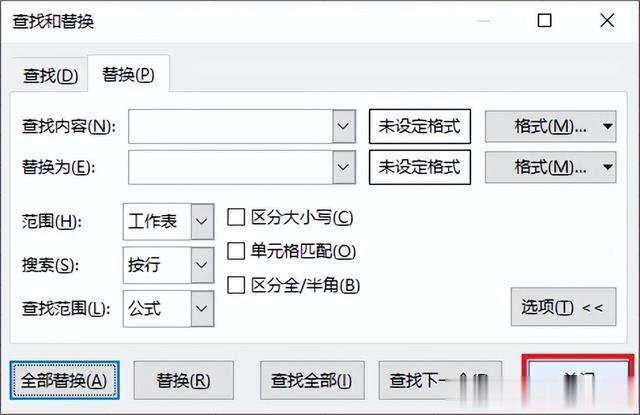
替換以後的格式變成了科學計數,也不是我們想要的結果。
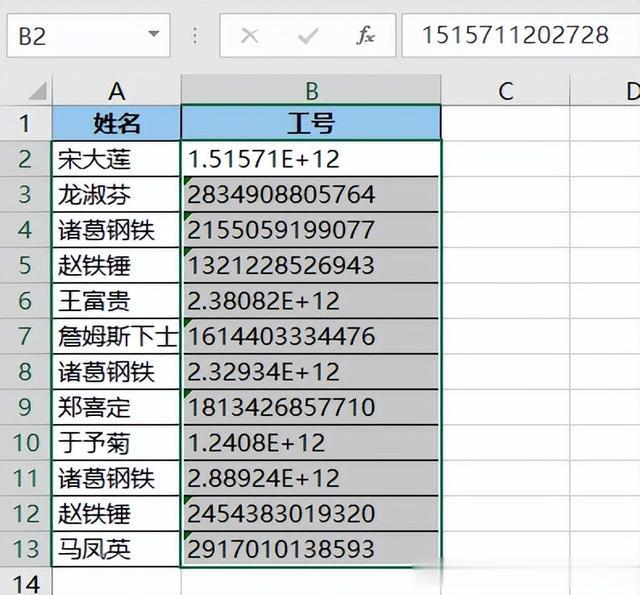
下面這種替換方法,才是正確的姿勢。
1. 選中 B 列中任意一個數字單元格 --> 用格式刷將格式複制到任意空單元格
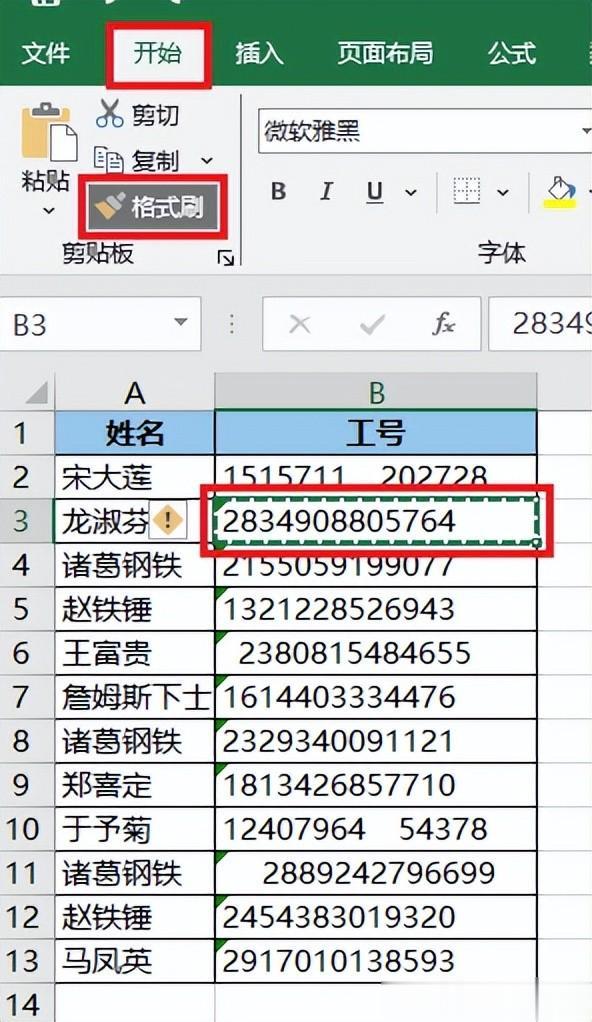
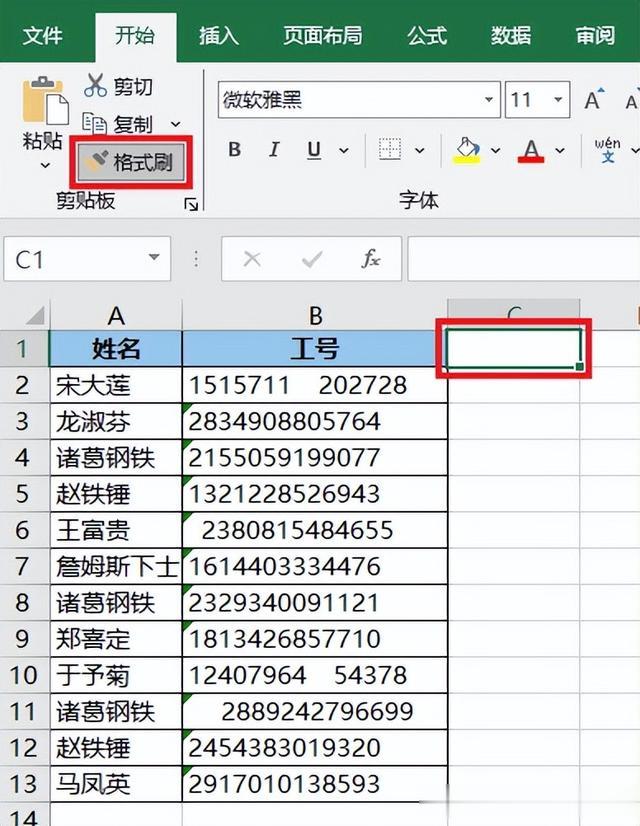
2. 在這個空單元格中輸入一個半角的 ' 符號。
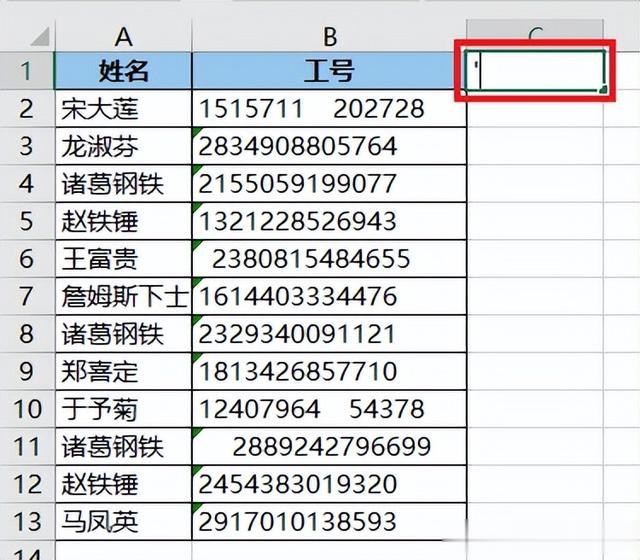
3. 再用格式刷將這個單元格的格式複制到 B 列的數字單元格區域。
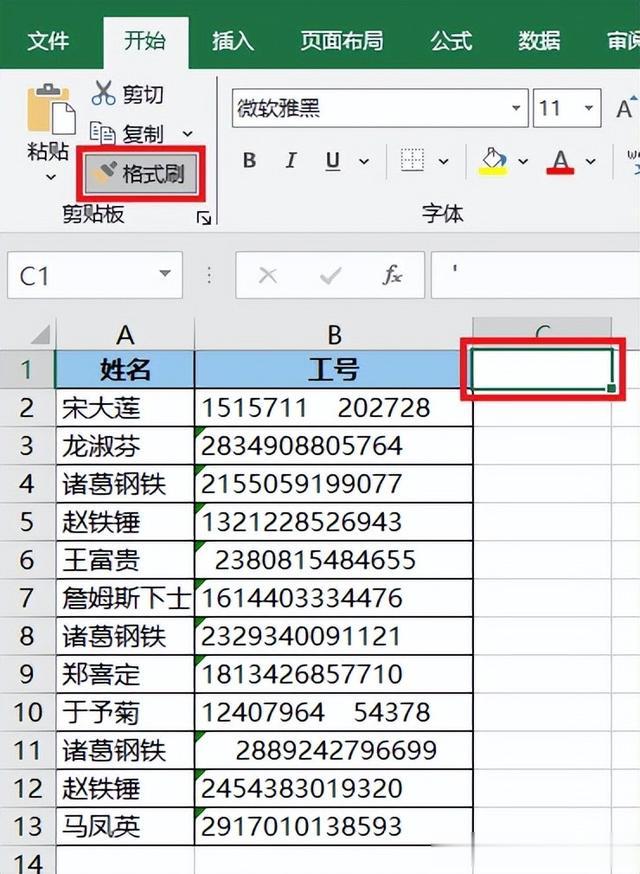
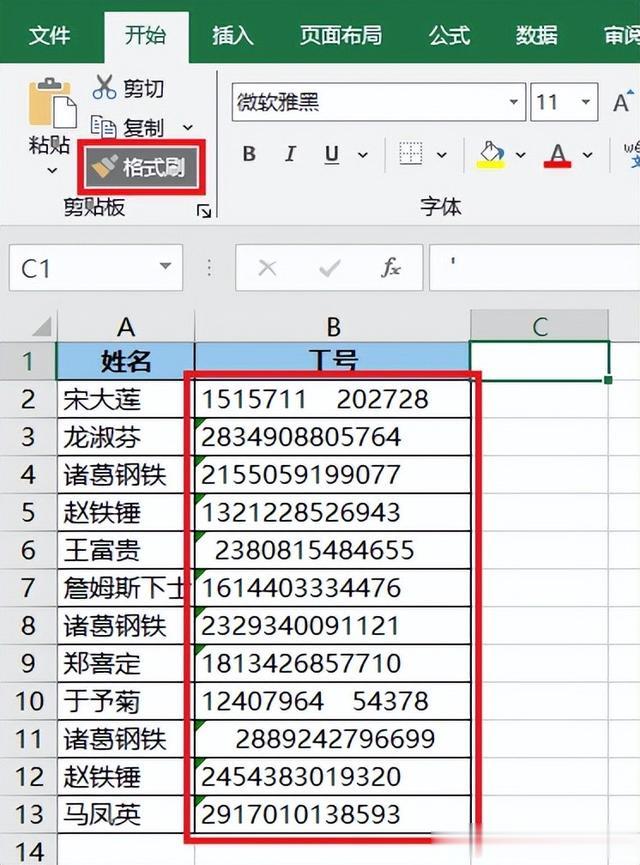
4. 現在再按 Ctrl+H --> 將空格全部替換掉
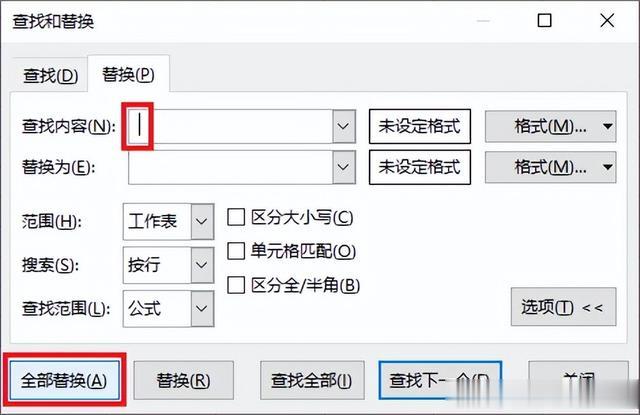
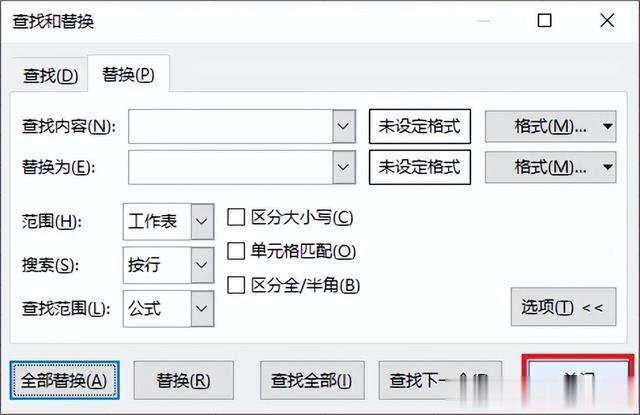
完美。